4 En İyi Yöntemlerle Bilgisayarlara DVD Aktarımı

DVD, videolarımızı kaydetmek ve oynatmak için en popüler yöntemlerden biriydi. Ancak, DVD'leri saklamak çok fazla yer kaplayabilir ve yeterince iyi yerleştirmezsek DVD diskleri kaçınılmaz olarak çizilir ve zarar görür. Dahası, en sevdiğiniz DVD'yi oynatmak istediğinizde bir DVD oynatıcıya ihtiyacınız vardır. Sonuç olarak, giderek daha fazla insan daha iyi bir depolama alanına sahip olmak için DVD'yi bilgisayara aktarmak istiyor. Peki, DVD'yi bilgisayarın sabit sürücüsüne nasıl aktarabilirim? Makale, DVD içeriğini herhangi bir biçimde bilgisayara aktarabileceğiniz en iyi 5 yöntemi listeler. Buna göre uygun çözümü elde etme hakkında daha fazla bilgi edinin.
Yöntem 1: DVD'yi Bilgisayara Aktarmada En İyi Çözüm
İnternette arama yaptığınızda çeşitli DVD riperleri olabilir, ancak sizin için uygun olan ne olmalıdır. Tipard DVD Ripper video içeriği ayıklamak için bilgisayar dönüştürücü için en iyi DVD biridir. Kullanıcı dostu bir arayüze, fantastik video / ses görüntü kalitesine ve ekstra hızlı DVD ripping hızına sahiptir. Daha da önemlisi, DVD'yi hem Windows hem de Mac'te bilgisayara aktardığınızda ticari DVD diskleri için DRM korumasını kaldırabilirsiniz.
Tipard DVD Ripper'ı indirin ve kurun. Kurulumdan sonra, programı bilgisayarınızda başlatın ve çeşitli pratik DVD kopyalama işlevlerinin iyi ayarlandığı kullanıcı dostu bir arayüz göreceksiniz. Sonra DVD sürücüsüne aktarmak istediğiniz DVD'yi yerleştirin.
"DVD Yükle" düğmesine tıklayarak DVD'nizi DVD aktarımına yükleyin. Ardından, DVD'nizin diskte, ISO görüntü dosyasında veya klasörde saklanmasına göre DVD diski, DVD ISO görüntü dosyası veya DVD klasörü yüklemeyi seçin. Bundan sonra, tüm DVD'leriniz arayüzde açıkça listelenecektir.

Video formatını MP4, MOV, AVI, MPEG, WMV, MKV, M4V, VOB veya istediğiniz diğer video formatları olarak ayarlayın.

DVD'nizin aktarılmasını istediğiniz cihazı ayarlayın. Ardından videonuz için hedef klasörü seçin. Ardından son adıma gelebilirsiniz - DVD'yi yüksek kalitede videolarla bilgisayara aktarmaya başlamak için "Tümünü Kopyala" düğmesine tıklayın.

Yöntem 2: VLC tarafından bilgisayara DVD aktarma
DVD'yi bilgisayara aktarmak için en iyi çözümden başka, hala başka seçenekleriniz var. Onların arasında, VLC basit bir seçenektir, çünkü zaten bilgisayarınızda olabilir. Daha sonra, VRL'yi nasıl kullanacağınızı göstereceğiz.
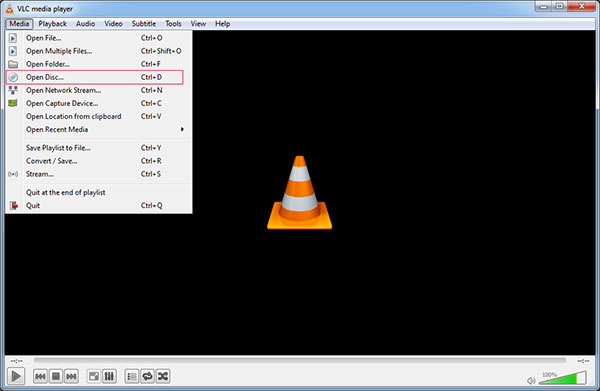
1 Adım: En başta, hedef videoyu yükleyin ve bilgisayarınızda VRL'yi çalıştırın. Ardından "Menü" açılır menüsünde "Dönüştür/Kaydet"i tıklayın.
2 Adım: "Medya Aç" penceresi göründüğünde "Disk" sekmesine tıklayın. "DVD" kutusunu işaretleyin ve ardından "Dönüştür/Kaydet" düğmesine tıklayın ve DVD diski bilgisayara aktarmak için kullanmak istediğiniz codec bileşenini ve kabı seçin.
3 Adım: Ardından, videonuz için bir ad ve konum seçmek üzere "Gözat"ı tıklayın. Videonuz için çıktı klasörünü seçin ve dosya uzantısını içeren bir ad verin. Ardından "Kaydet"i tıklayın.
4 Adım: "Dönüştür" ekranına geri dönün ve DVD'yi kopyalamak için "Başlat"a tıklayın. Aktarma işlemi bittiğinde, "Durdur" düğmesine tıklayın.
Yöntem 3: WonderFox ile bilgisayara DVD aktarma
VLC, DVD'yi bilgisayara aktarmanın kolay bir yoludur, ancak aktarılan videonun kalitesi çok iyi olmayabilir. Videonun kalitesi hakkında çok fazla dikkat ederseniz, diğer DVD riperini denemelisiniz. Ve WonderFox DVD Ripper Pro iyi bir seçimdir.

1 Adım: Bilgisayarınızda WonderFox DVD Ripper Pro'yu indirip yükledikten sonra programı açın. Sonra DVD'nizi bilgisayarınıza yükleyebilirsiniz.
2 Adım: DVD diski seçin ve bir DVD sürücü harfi seçin. Daha sonra ana film dosyası program tarafından seçilecektir. Daha sonra "T" menüsünden DVD'nize altyazı ekleyebilirsiniz.
3 Adım: Pencerenin sağ tarafındaki "Çıktı Formatı" düğmesine tıklayın ve bir video formatı veya cihaz seçin. Ayrıca, videonuzu istediğiniz gibi özelleştirebilirsiniz.
4 Adım: DVD'yi bilgisayara aktarmak için bir çıkış klasörü seçin ve ardından aktarımı başlatmak için "Çalıştır"a basın.
Yöntem 4: WinX DVD Ripper ile bilgisayara DVD aktarma adımları
DVD'yi bilgisayara ücretsiz aktarmak için başka bir yöntem kullanıyor WinX DVD Ripper. DVD'den tüm dosyaları ayıklamak için en popüler ücretsiz DVD'den biridir. Sadece sizin için adım adım kılavuz hakkında daha fazla bilgi edinin.
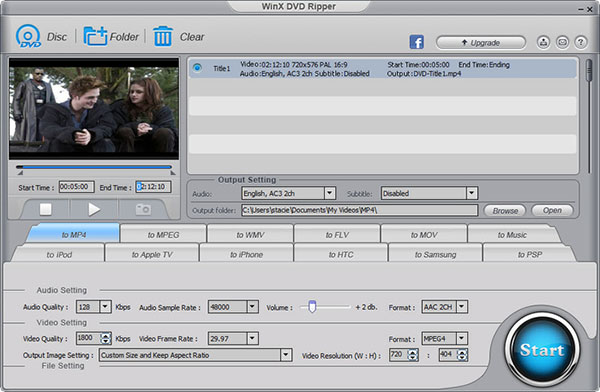
1 Adım: WinX DVD Ripper'ı ücretsiz indirin. Bilgisayarınıza kurduktan sonra programı açınız. DVD'yi yüklemek için "DVD Diski"ne tıklayın.
2 Adım: Son adımdan sonra video, dosya listesinde görüntülenecektir. Ardından sabit disk için çıktı video formatını seçin.
3 Adım: Çıktı ayarı alanında, "Gözat" düğmesine tıklayın. Görüntülenen iletişim kutusunda DVD'den bilgisayara aktarmak için bir çıktı klasörü seçin ve ardından "Tamam" düğmesini tıklayın.
4 Adım: Sonunda, DVD'yi bilgisayarınıza aktarmaya başlamak için "Başlat" düğmesine tıklayın.
DVD'yi Bilgisayara Aktarma Hakkında SSS
Nasıl MP4 DVD dönüştürmek için?
Bunun için Tipard DVD'den MP4 Converter'a ihtiyacınız olacaktır. Bu yazılımı bilgisayarınıza indirip yükleyin. Başlatın ve bilgisayarınıza bir DVD disk yerleştirin. Videoları yüklemek için Diski Yükle'yi tıklayın. Profil açılır listesini açın ve içindeki MP4'ü seçin. Son olarak, dönüştürmek için Dönüştür düğmesini tıklayın. DVD film MP4 dönüştürmek.
DVD kopyalamak için VLC nasıl kullanılır?
PC'ye VLC yükleyin. Kopyalamak istediğiniz DVD'yi yükleyin ve VLC'yi başlatın. Ardından Medya'nın altında Diski Aç'ı tıklayın. Disk menüsü yok kutusunu işaretleyin. Play açılır menüsünü açın ve menüden Dönüştür'ü seçin. Bu sizi bir sonraki sayfaya götürecektir. Profil açılır kutusunu tıklayın, ardından istediğiniz biçimi seçin. DVD kopyalamaya başlamak için Başlat'a tıklayın.
Bilgisayarda DVD yazmak nasıl?
Bunu Tipard DVD Creator ile yapabilirsiniz. Ekle düğmesini tıklayarak video dosyalarını içe aktarın. Daha sonra videoyu kırpabilir / kırpabilir, filigranlar, altyazılar ekleyebilir ve video efektlerini ayarlayabilir, hatta dili değiştirebilirsiniz. Menüyü Düzenle düğmesini tıklatın, ardından DVD menü şablonunu seçin ve çerçeveyi, düğmeyi ve metni istediğiniz gibi özelleştirin. Başlamak için Dönüştür düğmesini tıklayın DVD'nizi oluşturma.
Sonuç
DVD film bağımlıları ise DVD'lerini nereye ve nasıl iyi kaydedecekleri gibi sorunlarla her zaman karşılaşabilirler. Ve çoğu DVD'yi bilgisayara aktarmayı seçecektir, çünkü bilgisayarlarda depolanan DVD filmler kolayca zarar görmeyecektir. Ayrıca filminizi bilgisayarınızda çok az sorunla bulabilirsiniz. DVD'yi bilgisayara aktarmak için 5 erişimin sorununuzu çözebileceğini umuyoruz.







